- VirtualBox je program za virtualizacijo, ki omogoča zagon več operacijskih sistemov iz enega računalnika hkrati.
- Ima svoj CPU, pomnilnik in navidezni trdi disk. Ko ga zaženete, se zažene in deluje tako kot kateri koli drug program na vašem računalniku.
- Čeprav se zdi, da je to precej preprost postopek, ima občasno tudi svoj nabor omejitev.
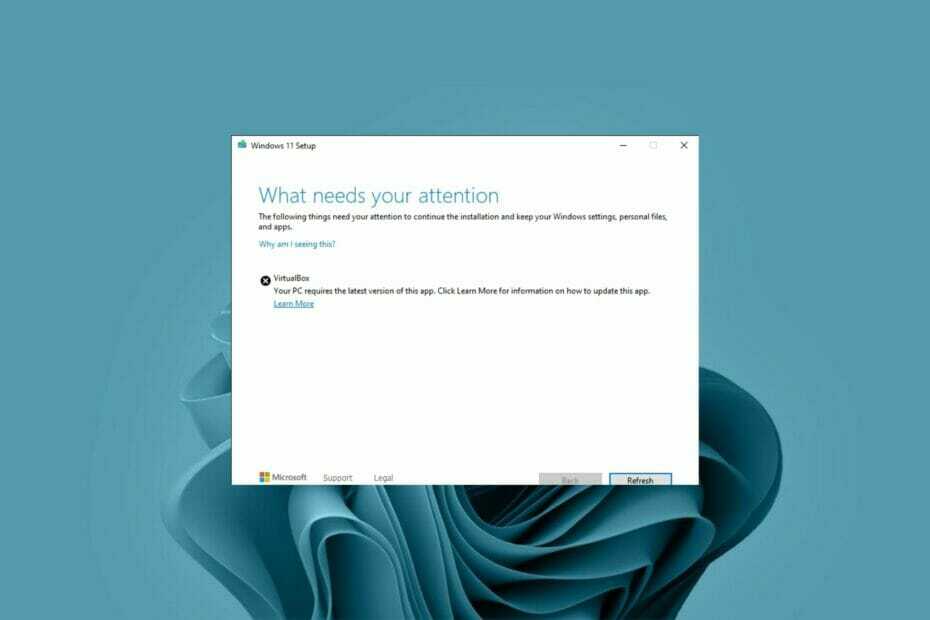
XNAMESTITE S KLIKNITE NA PRENOS DATOTEKE
Ta programska oprema bo popravila pogoste računalniške napake, vas zaščitila pred izgubo datotek, zlonamerno programsko opremo, okvaro strojne opreme in optimizirala vaš računalnik za največjo zmogljivost. Odpravite težave z računalnikom in odstranite viruse zdaj v 3 preprostih korakih:
- Prenesite orodje za popravilo računalnika Restoro ki prihaja s patentiranimi tehnologijami (na voljo patent tukaj).
- Kliknite Začnite skeniranje da poiščete težave z operacijskim sistemom Windows, ki bi lahko povzročile težave z računalnikom.
- Kliknite Popravi vse da odpravite težave, ki vplivajo na varnost in delovanje vašega računalnika
- Restoro je prenesel 0 bralci ta mesec.
Windows 11 je eden najbolj priljubljenih operacijskih sistemov med uporabniki in ponuja številne prednosti. Vendar pa obstajajo nekatere težave, ki se lahko pojavijo pri uporabi z VirtualBoxom.
Programska oprema za virtualizacijo je lahko uporabna za ustvarjanje in upravljanje navideznih strojev. Čeprav tovrstni program uporabljajo predvsem napredni uporabniki, je lahko zanimiv tudi za nas ostale.
Medtem ko ima VirtualBox številne prednosti, se lahko med uporabo včasih soočite z napakami, zaradi česar je to frustrirajoča izkušnja.
Če imate srečo, lahko nekaj popravkov zlahka odpravi napako, če pa ne, lahko nadaljujete z našimi naprednimi metodami za odpravljanje težav.
Zakaj bi moral zagnati VirtualBox v sistemu Windows 11?
Za večino ljudi je dobro imeti virtualni stroj, ki se izvaja na namizju Windows 11.
Omogoča vam varno okolje, v katerem lahko eksperimentirate s spremembami programske opreme ali konfiguracije, ki so lahko tvegane. Če gredo slabo, morate posnetek samo vrniti nazaj.
Če v VirtualBoxu uporabljate Windows 11, ga boste lahko uporabljali brez poseganja v obstoječo nastavitev.
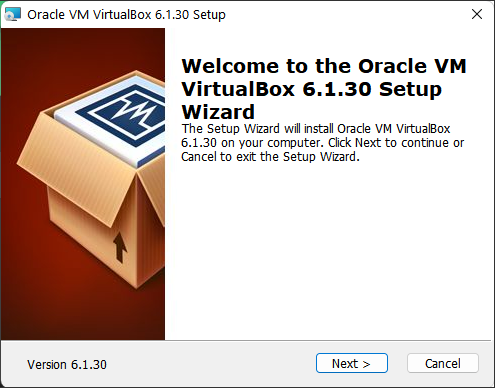
To je lahko koristno, če želite preizkusiti nov operacijski sistem, ne da bi se zavezali k spremembi, ali če morate zaradi združljivosti zagnati starejšo različico sistema Windows.
Omogoča vam, da na vašem računalniku hkrati zaženete več operacijskih sistemov. To je odlično za tiste, ki morajo testirati aplikacije v več operacijskih sistemih ali želijo izkusiti drug operacijski sistem, ne da bi pri njihovi glavni namestitvi povzročali težave.
Navidezni stroj je tudi uporaben način za zagon potencialno nevarne programske opreme, ne da bi vplival na vaš glavni operacijski sistem.
To je zato, ker je mogoče vse spremembe enostavno razveljaviti tako, da preprosto izbrišete virtualni stroj s trdega diska. Ni vam treba skrbeti, da bi napake vplivale na katere koli bistvene datoteke.
Kaj lahko storim, da odpravim napako Windows 11 VirtualBox?
1. Začasno onemogočite požarni zid
- Pritisnite na Windows ključ, poiščite Varnost Windows in kliknite Odprto.

- Izberite Požarni zid in zaščita omrežja.
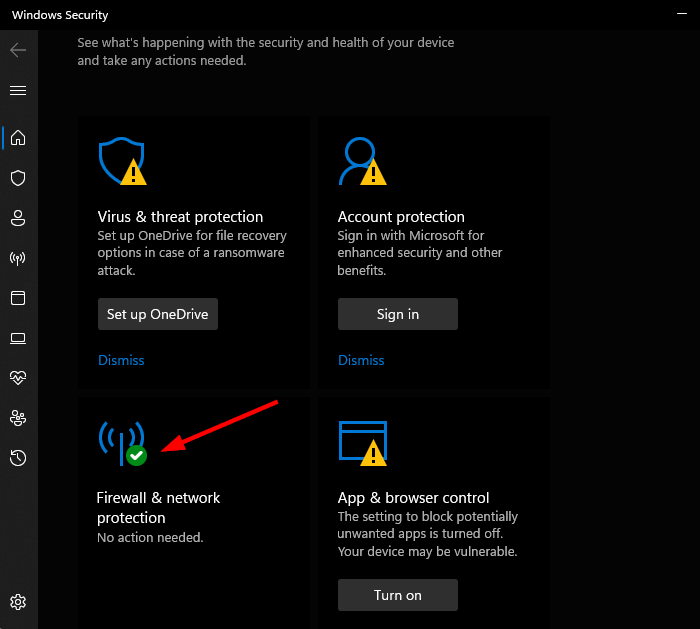
- Kliknite na Javno omrežje.

- Nato preklopite Požarni zid Microsoft Defender izklopljen.

2. Odstranite in znova namestite VirtualBox
- Pritisnite na Windows ključ, tip Nadzorna plošča in kliknite Odprto.

- Izberite Odstranite program.

- Najti VirtualBox, kliknite z desno tipko miške in izberite Odstrani.
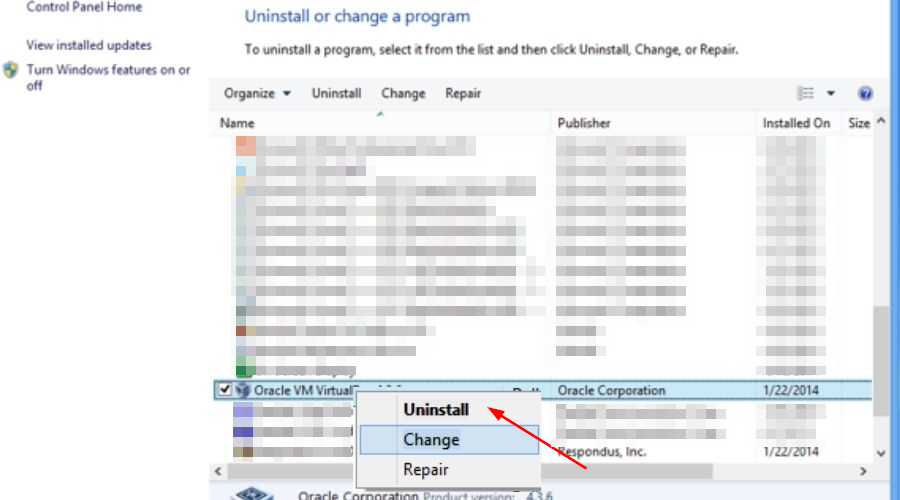
- Pomaknite se do brskalnika in prenesite datoteko ISO Windows 11.
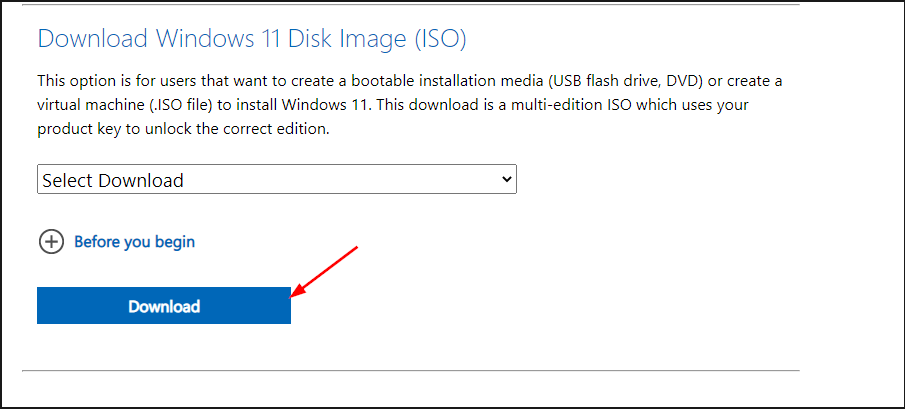
- Namestite Oracle VM Virtual Box.
- Preverite, ali se težava še vedno pojavlja.
- POPRAVEK: VirtualBox se ne odpre v sistemu Windows 10/11
- 5+ najboljših virtualnih strojev za Windows 10/11
- Kako odpraviti težave z video gonilniki VirtualBox v sistemu Windows 10
3. Preklopite na drugo različico sistema Windows
- Kosilo VirtualBox, pomaknite se do nastavitve, in izberite General zavihek.
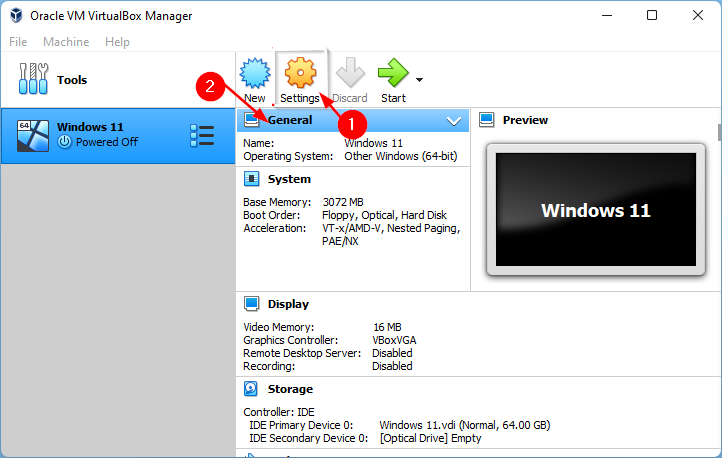
- V Različica vnosa, kliknite, da odprete spustni meni in izberete drugo različico sistema Windows.
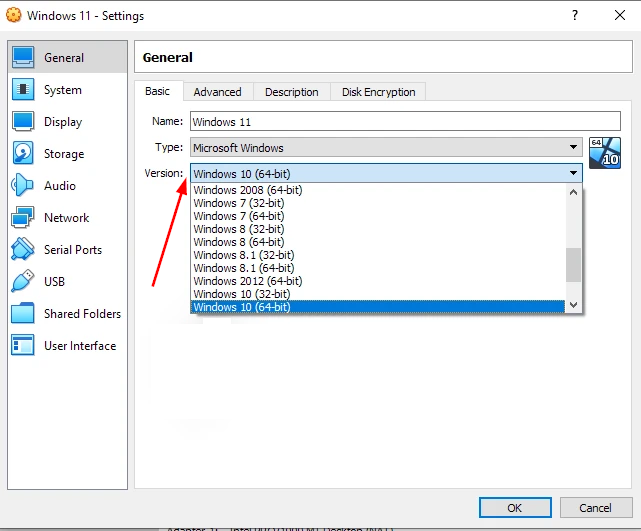
4. Uporabite programsko opremo tretje osebe
Če vse drugo ne uspe, se lahko vedno odločite za alternativno programsko opremo, ki ponuja enake storitve kot VirtualBox. VMware je program za ustvarjanje in zagon navideznih strojev, vrste računalnika, ki deluje nad vašim običajnim operacijskim sistemom.
Če uporabljate VirtualBox in naletite na to napako, poskusite namesto tega namestiti VMware. Programska oprema je sestavljena iz številnih komponent, ki se lahko uporabljajo v različnih kombinacijah, da ustrezajo različnim potrebam.
Izdelki vključujejo orodja za virtualizacijo, mreženje in upravljanje varnosti, programsko definirano programsko opremo podatkovnih centrov in programsko opremo za shranjevanje.
⇒Pridobite VMware
Kakšne so zahteve za zagon VirtualBoxa?
Nasvet strokovnjaka: Nekaterih težav z osebnim računalnikom je težko rešiti, zlasti ko gre za poškodovana skladišča ali manjkajoče datoteke Windows. Če imate težave pri odpravljanju napake, je vaš sistem morda delno pokvarjen. Priporočamo, da namestite Restoro, orodje, ki bo skeniralo vaš stroj in ugotovilo, kaj je napaka.
Klikni tukaj da prenesete in začnete popravljati.
VirtualBox ne zahteva veliko v smislu virov strojne opreme. Pravzaprav ga je mogoče namestiti na številne 32-bitne gostiteljske operacijske sisteme, tudi na relativno stare računalnike.
Za uporabnike sistema Windows 11 so zahteve nekoliko strožje. Vaš virtualni stroj mora imeti podporo za TPM.
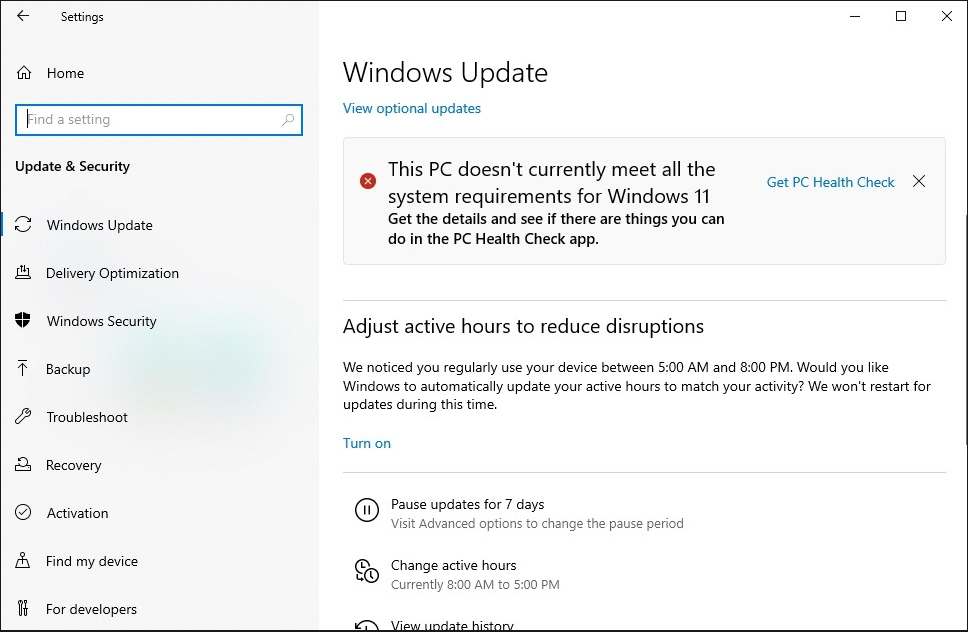
Druga zahteva je trdi disk z dovolj prostora za namestitev vaših navideznih računalnikov. Več RAM-a je vedno bolje, da ste pripravljeni na vse možne priložnosti.
Nekateri uporabniki so morda zaskrbljeni zaradi zlonamerne programske opreme in virusov, ki okužijo njihove računalnike. VirtualBox bo tudi samodejno izoliral omrežno povezavo za kateri koli VM, ki se izvaja v vašem računalniku.
To pomeni, da se karkoli nevarnega, kar se dogaja v VM, verjetno ne bo razširilo zunaj tega VM in okužilo vaš gostiteljski računalnik.
Vedno lahko dodate dodatno plast zaščite, da ste na varni strani namestitev zanesljivih protivirusnih rešitev za zaščito vašega računalnika.
Ali VirtualBox upočasnjuje računalnik?
VirtualBox ni nujno, da upočasni delovanje vašega sistema, vendar lahko v različnih okoliščinah vpliva na vašo hitrost.
Medtem ko virtualizacija uporabnikom omogoča, da hkrati zaženejo več operacijskih sistemov in je lahko uporabna za nekatere stvari, lahko povzroči, da gostiteljski računalnik deluje počasneje kot običajno.
Količina upočasnitve je odvisna od več dejavnikov, kot so strojna oprema, različica VirtualBoxa in število navideznih strojev, ki delujejo sočasno.
Več navideznih strojev, ki jih izvajate, bolj se lahko vaš računalnik upočasni in zamuja zaradi težav z dodeljevanjem sredstev.
Windows 11 je sam po sebi že operacijski sistem, ki potrebuje RAM, zato lahko dodajanje k temu zmanjša hitrost med uporabo operacijskega sistema.
Glede na različice VirtualBoxa in operacijskega sistema gostitelja obstajajo načini za pospešitev delovanja ali omejitev uporabe virov, da se izognete tem upočasnitvam.
Imamo tudi a vodnik o napaki pri namestitvi VirtualBoxa ki vam bo pomagal rešiti vse težave, s katerimi se lahko srečate.
Če ste novi pri virtualnih strojih, smo odgovorili z članek o upravljanju virtualnih strojev in kako se tega lotiti.
Sporočite nam, katera rešitev je delovala za vas, in delite morebitne dodatne misli v našem spodnjem razdelku za komentarje.
 Imate še vedno težave?Popravite jih s tem orodjem:
Imate še vedno težave?Popravite jih s tem orodjem:
- Prenesite to orodje za popravilo računalnika ocenjeno odlično na TrustPilot.com (prenos se začne na tej strani).
- Kliknite Začnite skeniranje da poiščete težave z operacijskim sistemom Windows, ki bi lahko povzročile težave z računalnikom.
- Kliknite Popravi vse za odpravljanje težav s patentiranimi tehnologijami (Ekskluzivni popust za naše bralce).
Restoro je prenesel 0 bralci ta mesec.
![POPRAVEK: VirtualBox ne zazna USB v sistemu Windows 10 [Celoten vodnik]](/f/642ea6530806105920919ae785ab3ebe.jpg?width=300&height=460)

